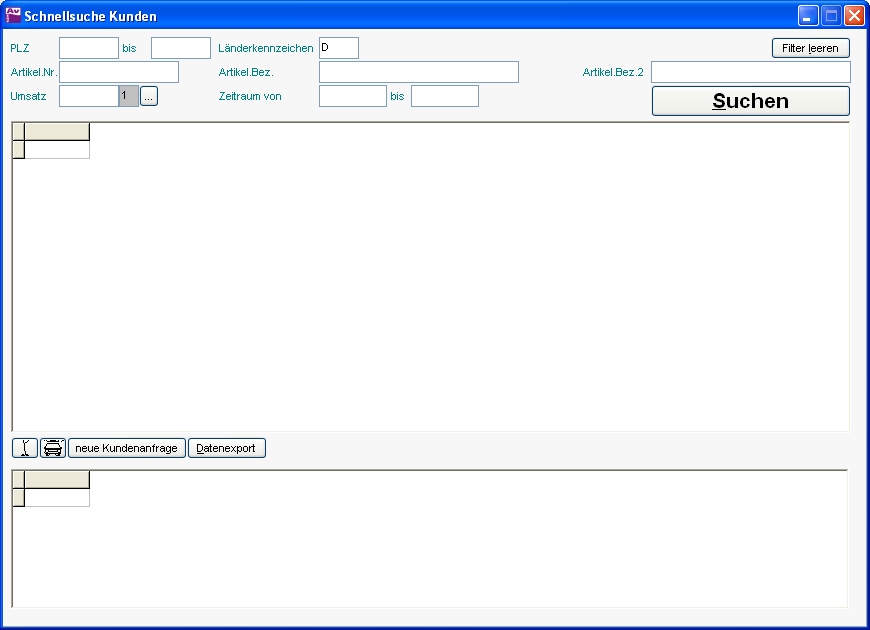FRMV BKUNDESUCHE: Unterschied zwischen den Versionen
SYN31 (Diskussion | Beiträge) (Die Seite wurde neu angelegt: „= Schnellsuche Kunden = Suche nach Endkunden nach bestimmten Auswahlkriterien. Datei:FRMV_BKUNDESUCHE.jpg == Hauptbereich == Suchkriterien sind die folge…“) |
SYN19 (Diskussion | Beiträge) Keine Bearbeitungszusammenfassung |
||
| Zeile 1: | Zeile 1: | ||
= Schnellsuche Kunden = | = Schnellsuche Kunden = | ||
Suche | Suche im [[FRMV_BKUNDE|Kundenstamm]] anhand von bestimmten Auswahlkriterien. | ||
| Zeile 8: | Zeile 8: | ||
== Hauptbereich == | == Hauptbereich == | ||
Suchkriterien sind | In dieser Maske kann man auf einfache Weise [[FRMV_BKUNDE|Kunden]], die den eingegebenen Auswahlkriterien entsprechen, ermitteln. Die Suchkriterien sind beliebig kombinierbar, das Suchen mit Platzhalter '*' ist möglich. | ||
* Postleitzahl | |||
*Artikelnummer | Die hierbei verwendbaren Suchkriterien sind: | ||
*Umsatz | *'''PLZ''': Falls Sie nach einer bestimmten [[FRMV_BPLZ|Postleitzahl]] suchen, geben Sie diese in das erste Feld ein. Möchten Sie alle Kunden aus Orten mit einer Postleitzahl, die mit 8 oder 9 beginnt, so geben Sie in das erste Feld ''80000'' und das zweite Feld ''99999'' ein. Über das Länderkennzeichen wird die Suche auf ein [[FRMV_BLAND|Land]] eingegrenzt. | ||
*'''Artikelnummer''', '''Artikelbezeichnung''' und '''Artikelbezeichnung 2''': Hier können Sie nach einem [[FRMV_BSA|Artikel]] suchen und erhalten alle Kunden aufgelistet, an die der Artikel [[FRMV_BRLSP|geliefert]] wurde. | |||
*'''Umsatz''': Geben Sie hier den Umsatzbetrag ein, den der Kunde in einem der folgenden Zeiträume generiert hat: | |||
**1 - Dieses Jahr | **1 - Dieses Jahr | ||
**2 - Vorjahr | **2 - Vorjahr | ||
**3 - Vorletztes Jahr | **3 - Vorletztes Jahr | ||
*Zeitraum von bis | *'''Zeitraum von bis''': Hier können Sie den Zeitraum festlegen, in dem eine [[FRMV_BRLS|Lieferung]] an den Kunden erfolgt ist. | ||
Nach betätigen der Schaltfläche '''Suchen''' werden tabellarisch die ([[FRMV_BKUNDE|Kunden]]) ausgewiesen, die den Suchkriterien entsprechen. Über einen Doppelklick auf eine Zeile können Sie den Kundenstamm aufrufen. | |||
Die erste Schaltfläche ruft Google Maps in Ihrem Standard-Browser auf und zeigt den Ort des Kunden an. | |||
Die zweite Schaltfläche lässt sich auch mit mehreren markierten Kunden aufrufen und übergibt die zugehörigen Orte und Ihre Firmenadresse an den Routenplaner von Google Maps. | |||
Die Schaltfläche '''neue Kundenanfrage''' erzeugt eine neue [[FRMV_BKUANF|Kundenanfrage]] für den Kunden. | |||
Die Schaltfläche '''Datenexport''' öffnet eine Datenübersicht, aus der Sie die Daten nach Excel, als Griddruck oder als CSV ausgeben können. | |||
Die untere Tabelle zeigt die zum markierten Kunden vorhandenen [[FRMV_BKUANF|Kundenanfragen]] an. Über einen Doppelklick können Sie den Datensatz aufrufen. | |||
== Siehe auch == | == Siehe auch == | ||
Version vom 9. November 2012, 17:17 Uhr
Schnellsuche Kunden
Suche im Kundenstamm anhand von bestimmten Auswahlkriterien.
Hauptbereich
In dieser Maske kann man auf einfache Weise Kunden, die den eingegebenen Auswahlkriterien entsprechen, ermitteln. Die Suchkriterien sind beliebig kombinierbar, das Suchen mit Platzhalter '*' ist möglich.
Die hierbei verwendbaren Suchkriterien sind:
- PLZ: Falls Sie nach einer bestimmten Postleitzahl suchen, geben Sie diese in das erste Feld ein. Möchten Sie alle Kunden aus Orten mit einer Postleitzahl, die mit 8 oder 9 beginnt, so geben Sie in das erste Feld 80000 und das zweite Feld 99999 ein. Über das Länderkennzeichen wird die Suche auf ein Land eingegrenzt.
- Artikelnummer, Artikelbezeichnung und Artikelbezeichnung 2: Hier können Sie nach einem Artikel suchen und erhalten alle Kunden aufgelistet, an die der Artikel geliefert wurde.
- Umsatz: Geben Sie hier den Umsatzbetrag ein, den der Kunde in einem der folgenden Zeiträume generiert hat:
- 1 - Dieses Jahr
- 2 - Vorjahr
- 3 - Vorletztes Jahr
- Zeitraum von bis: Hier können Sie den Zeitraum festlegen, in dem eine Lieferung an den Kunden erfolgt ist.
Nach betätigen der Schaltfläche Suchen werden tabellarisch die (Kunden) ausgewiesen, die den Suchkriterien entsprechen. Über einen Doppelklick auf eine Zeile können Sie den Kundenstamm aufrufen.
Die erste Schaltfläche ruft Google Maps in Ihrem Standard-Browser auf und zeigt den Ort des Kunden an.
Die zweite Schaltfläche lässt sich auch mit mehreren markierten Kunden aufrufen und übergibt die zugehörigen Orte und Ihre Firmenadresse an den Routenplaner von Google Maps.
Die Schaltfläche neue Kundenanfrage erzeugt eine neue Kundenanfrage für den Kunden.
Die Schaltfläche Datenexport öffnet eine Datenübersicht, aus der Sie die Daten nach Excel, als Griddruck oder als CSV ausgeben können.
Die untere Tabelle zeigt die zum markierten Kunden vorhandenen Kundenanfragen an. Über einen Doppelklick können Sie den Datensatz aufrufen.
Siehe auch